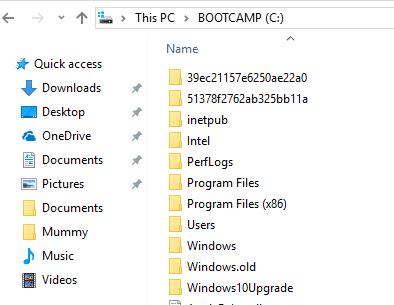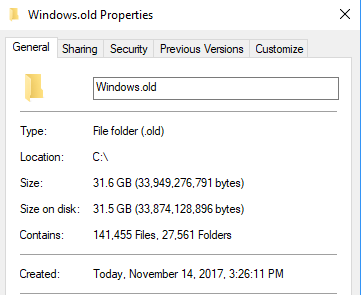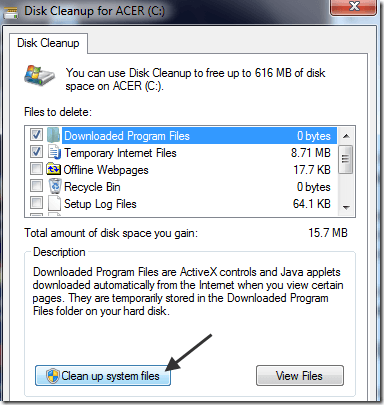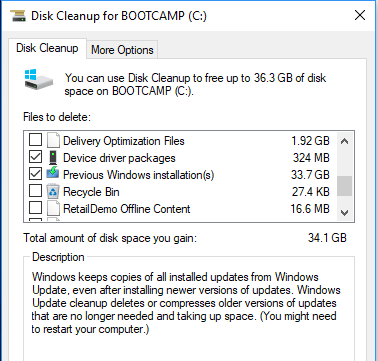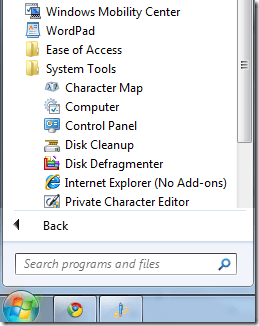Wenn Sie versucht haben, Ihren Windows-PC zu aktualisieren, und es aufgrund verschiedener ärgerlicher Gründe einige Male fehlgeschlagen ist, haben Sie wahrscheinlich erkannt, dass ein großer Teil des Speicherplatzes von einem Ordner namens Windows verzehrt wird. alt.
Windows.old wird automatisch generiert, wenn Sie eine Windows-Installation mit einer bereits installierten Vorgängerversion des Betriebssystems durchführen. Es erstellt diesen Windows.old-Ordner im Stammverzeichnis der Windows-Partition und speichert die früheren Betriebssystemdateien und -daten.
Falls Sie versuchen, von Windows Vista auf Windows 7 oder Windows 7 auf Windows 10 und Windows 7 zu aktualisieren Es schlägt fehl, Sie können jederzeit sicher zu Windows Vista oder 7 zurückkehren. Das einzige Problem dabei ist, dass jedes Mal, wenn die Installation fehlschlägt, eine andere Kopie des vorherigen Betriebssystems in Windows.old kopiert wird.
Wenn Ihre Upgrade-Installation 2 oder 3 Mal fehlgeschlagen ist, kann dieser Windows.old-Ordner sehr groß werden, sehr schnell! Darüber hinaus wird der Ordner nicht automatisch gelöscht, sobald Sie mit der neueren Version von Windows arbeiten. Sie müssen ihn also selbst entfernen.
Hinweis: Wenn Sie den Windows.old-Ordner entfernen, können Sie nicht mehr zum vorherigen Betriebssystem zurückkehren. Sie müssen bei der neuen Version von Windows bleiben. Außerdem wird der Windows.old-Ordner erstellt, wenn Sie diese großen halbjährlichen Updates für Windows 10 installieren.
Windows.old-Ordner entfernen
Wie erhalten Sie das? den Ordner loswerden? Nun, Sie müssen das Dienstprogramm Datenträgerbereinigung verwenden! Hier ist, wie es geht. Die erste Methode beschreibt, wie der Windows.old-Ordner unter Windows 7/8/10 gelöscht wird. Wenn Sie noch in Windows Vista sind, befolgen Sie die zweite Anleitung.
Windows 7/8/10 Anleitung
Wenn Sie in Windows 7/8/10 sind und löschen möchten der Windows.old-Ordner ist der Prozess ziemlich einfach. Öffnen Sie zunächst die Datenträgerbereinigung über das Startmenü (klicken Sie auf Start und geben Sie Datenträgerbereinigung ein), und wählen Sie das Laufwerk mit den .old-Dateien aus, wenn das Dialogfeld angezeigt wird, und klicken Sie auf OK. Dies ist normalerweise nur das Laufwerk C. Wenn dies das einzige Laufwerk auf Ihrem Computer ist, werden Sie nicht einmal aufgefordert, es auszuwählen.
Das System führt einen Scan durch und ein weiteres Dialogfeld wird mit der Auswahl angezeigt. Klicken Sie nun auf die Schaltfläche Systemdateien bereinigenam unteren Rand.
Wählen Sie nun das Laufwerk, das die .old-Dateien darauf. Das System führt einen zweiten Scan von Dateien durch, die bereinigt werden müssen und dauert etwas länger.
Schließlich wird ein Dialog mit weiteren Checkboxen erscheinen. Scrollen Sie nach unten, bis Sie ein Etikett mit der Bezeichnung Ältere Windows-Versionenoder Vorherige Windows-Installationenfinden und klicken Sie auf OK.
Wie Sie sehen, ist es normalerweise eine recht große Menge an Daten, die von früheren Windows-Installationen belegt werden.
Windows Vista Anleitung
Klicken Sie auf Start, dann auf Alle Programme, Zubehör, Systemprogrammeund dann auf Festplattenbereinigung. Stellen Sie sicher, dass Sie mit der rechten Maustaste auf Datenträgerbereinigung klicken, und wählen Sie Als Administrator ausführen.
Vergewissern Sie sich im Dialogfeld Datenträgerbereinigungsoptionen, dass Sie die Dateien von allen Benutzern dieses Computersüberprüfen >box.
Klicken Sie dann im Dialogfeld Datenträgerbereinigung - Laufwerkauf die Festplatte, auf der sich der Ordner Windows.old befindet, und klicken Sie auf OK. Das System wird dann das Laufwerk nach unnötigen Dateien durchsuchen.
Klicken Sie auf die Registerkarte Datenträgerbereinigung, und suchen Sie nach einem Kontrollkästchen mit der Bezeichnung Vorherige Windows-Installationen. Überprüfen Sie es und klicken Sie auf OK. Klicken Sie dann auf Dateien löschen, wenn Sie dazu aufgefordert werden.
Das war's! Das sollte diese space-hogging .old-Ordner für immer loswerden! Wenn Sie Probleme haben, sie loszuwerden, schreiben Sie einen Kommentar hier und ich werde versuchen zu helfen. Viel Spaß!